
المحتوى
- كيفية إنشاء نقطة استعادة على ويندوز 10
- كيفية استخدام نقطة استعادة على ويندوز 10
- كيفية الوصول إلى "استعادة النظام" على نظام التشغيل Windows 10 عندما لا يبدأ تشغيل جهاز الكمبيوتر الخاص بك

1. اكتب إنشاء نقطة استعادة في حقل بحث Cortana على شريط المهام.
2. حدد إنشاء نقطة استعادة (لوحة التحكم) النتيجة.

3. في خصائص النظام نافذة او شباك، حدد محرك الأقراص تريد الحماية.
4. انقر فوق تهيئة زر.
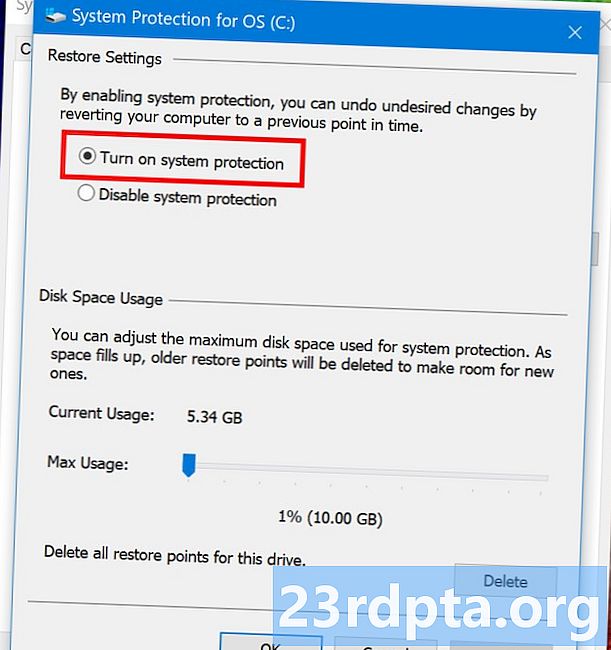
5. في النافذة المنبثقة ، حدد قم بتشغيل حماية النظام. هنا يمكنك أيضًا ضبط الحد الأقصى لمساحة القرص المستخدمة بواسطة "استعادة النظام".
6. انقر فوق تطبيق زر.
7. انقر فوق حسنا زر.
8. اتبع نفس الخطوات إذا كنت تريد حماية محرك الأقراص الثاني.
كيفية إنشاء نقطة استعادة على ويندوز 10

1. اكتب إنشاء نقطة استعادة في حقل بحث Cortana على شريط المهام.
2. حدد إنشاء نقطة استعادة (لوحة التحكم) النتيجة.
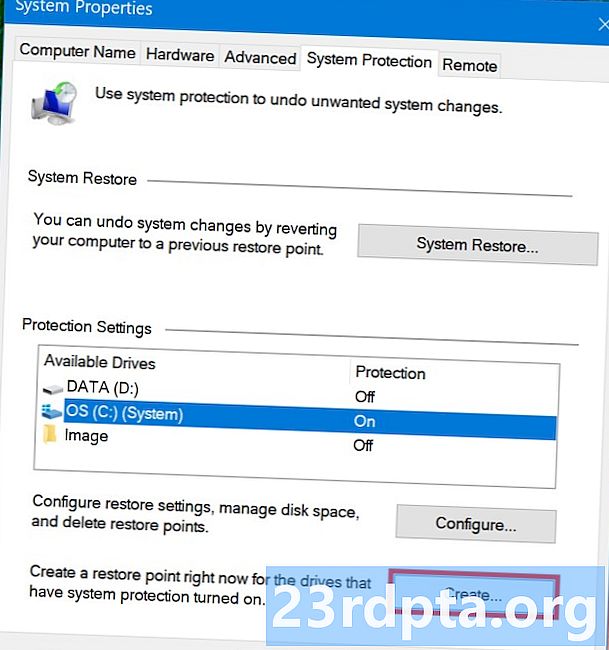
3. في خصائص النظام نافذة او شباك، حدد محرك الأقراص تريد الحماية.
4. انقر فوق خلق زر المدرجة تحت إعدادات الحماية.
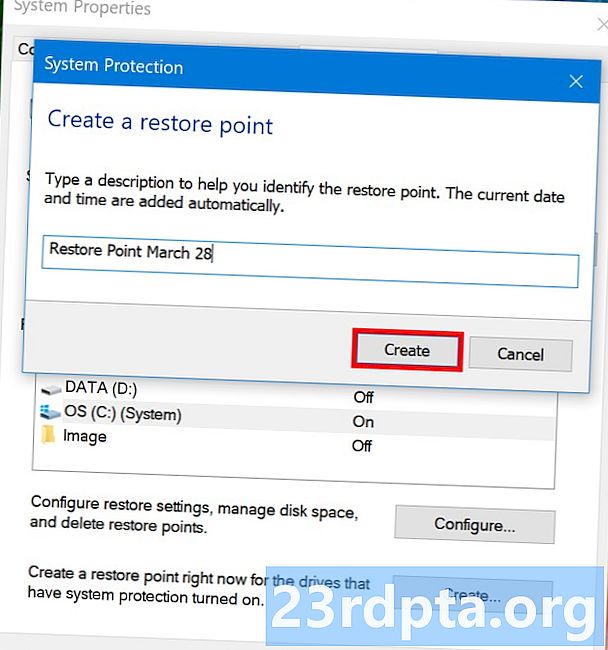
5. إنشاء اسم لنقطة الاستعادة الخاصة بك في النافذة المنبثقة.
6. انقر فوق خلق زر.
7. بعد قيام نظام التشغيل Windows 10 بإنشاء نقطة الاستعادة ، انقر فوق قريب زر.
8. انقر فوق حسنا زر.
كيفية استخدام نقطة استعادة على ويندوز 10

1. اكتب إنشاء نقطة استعادة في حقل بحث Cortana على شريط المهام.
2. حدد إنشاء نقطة استعادة (لوحة التحكم) النتيجة.
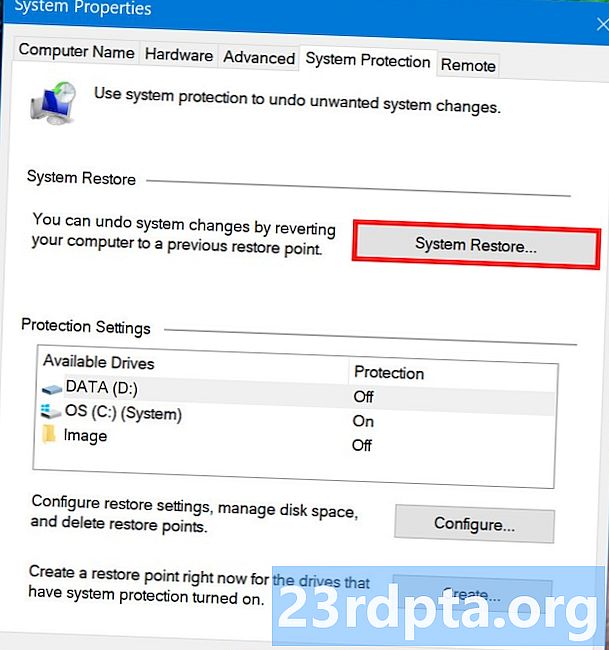
3. انقر فوق استعادة النظام زر.
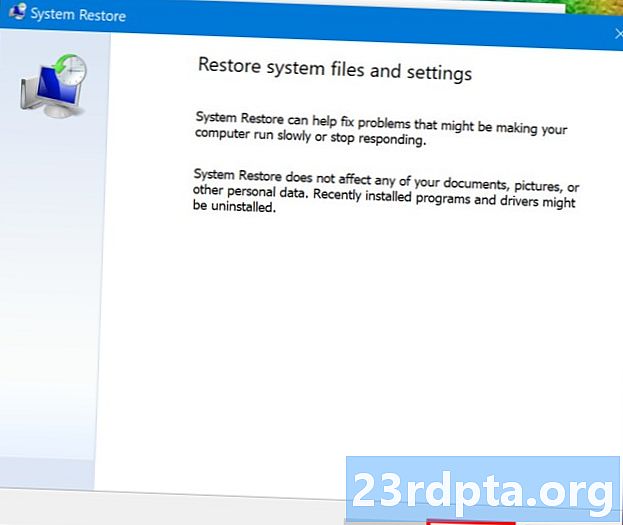
4. انقر فوق التالى في النافذة المنبثقة.

5. حدد نقطة الاستعادة قمت بإنشائها يدويا.

5A. يمكنك أيضا التحقق من عرض المزيد من نقاط الاستعادة خيار لرؤية جميع نقاط الاستعادة التي أنشأتها ويندوز 10.
6. انقر فوق مسح لبرامج المتضررة زر لمعرفة البرامج والتطبيقات وبرامج التشغيل التي ستتأثر بالتغيير.
7. انقر فوق قريب زر.
8. انقر فوق التالى زر.
9. انقر فوق إنهاء زر.
كيفية الوصول إلى "استعادة النظام" على نظام التشغيل Windows 10 عندما لا يبدأ تشغيل جهاز الكمبيوتر الخاص بك
بعد ثلاث محاولات تحميل فاشلة ، سيدخل Windows 10 إلى وضع الإصلاح التلقائي. إذا لم يكن كذلك ، فاتبع التعليمات التالية:
1. تشغيل جهاز Windows 10 الخاص بك.
2. عندما يظهر شعار Windows ، اضغط على زر الطاقة لمقاطعة عملية التحميل.
3. إذا لم يدخل النظام في وضع الاسترداد ، كرر هذه الخطوات حتى يفعل.
4. بمجرد اصلاح تلقائي نافذة تظهر ، حدد خيارات متقدمة.
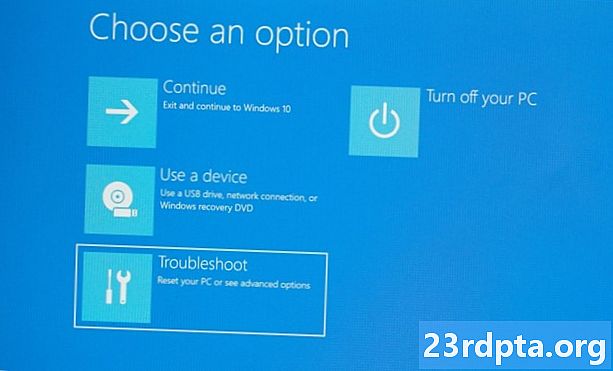
5. على اختيار شاشة الخيار، تحديد استكشاف الأخطاء وإصلاحها.
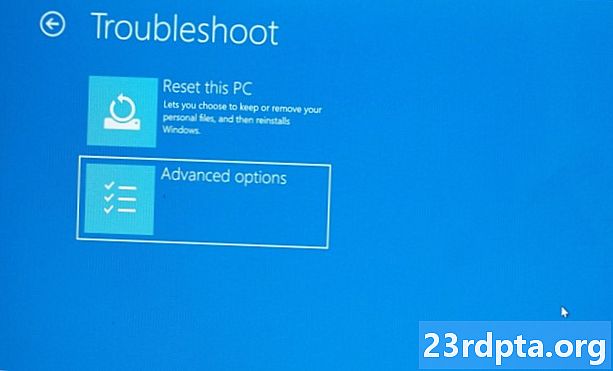
6. على استكشاف الأخطاء وإصلاحها الشاشة ، حدد خيارات متقدمة.
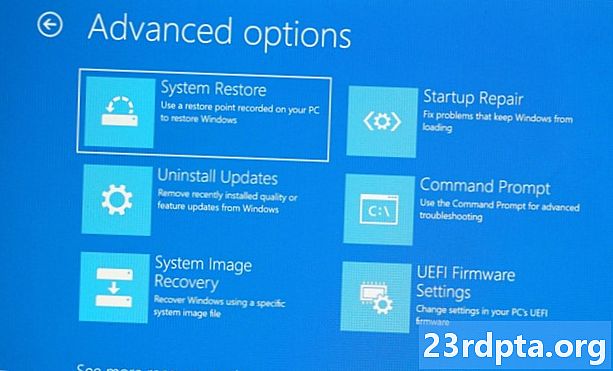
7. على خيارات متقدمة الشاشة ، حدد استعادة النظام.
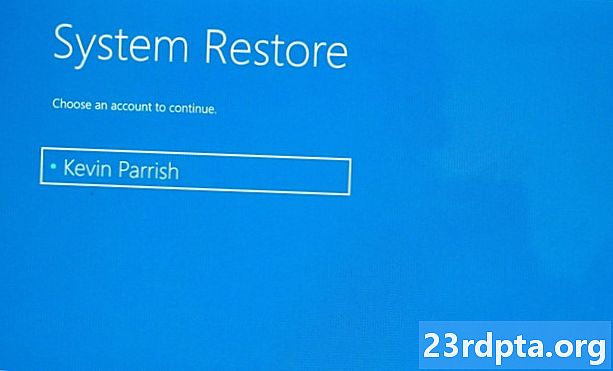
8. حدد الحساب الخاص بك.
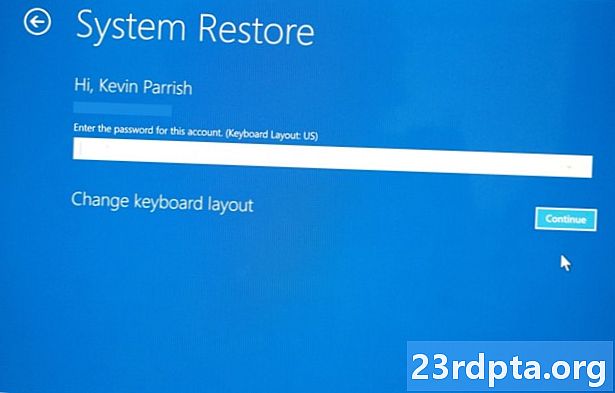
9. أدخل كلمة السر خاصتك.

10. انقر فوق التالى زر لبدء عملية استعادة النظام.

11. حدد نقطة استعادة. لاحظ أن نقطة الاستعادة اليدوية الخاصة بنا غير متوفرة.
12. انقر فوق مسح لبرامج المتضررة زر لمعرفة البرامج والتطبيقات وبرامج التشغيل التي ستتأثر بالتغيير.
13. انقر فوق قريب زر.
14. انقر فوق التالى زر.
15. انقر فوق إنهاء زر.
هذه هي كيفية إجراء "استعادة النظام" على نظام التشغيل Windows 10. فيما يلي أدلة إضافية لاستخدام نظام التشغيل Windows 10:
- كيفية النص مع هو في ويندوز 10
- كيفية تقسيم الشاشة في ويندوز 10
- كيفية مسح وتنظيف محرك الأقراص الخاص بك في ويندوز 10
- كيفية التمهيد ويندوز 10 في الوضع الآمن


